Постоянные пользователи компьютеров и любители компьютерных игр (любого возраста) регулярно сталкиваются с одной досадной неприятностью – не запускается любимая игра. Как выяснить Почему не запускаются игры на компьютере? С чего начать? Узнаем в статье!
Главное — не паниковать. А теперь, рассмотрим возможные причины:
Основные причины почему не запускаются игры
Причина №1) Слабый компьютер
Почему не запускаются игры на компьютере и что же делать? Первым делом узнать параметры своего компьютера. Игра требует определенные системные требования (или соответствующей конфигурации) от вашего компьютера, но он таковой не располагает.
То есть, буквально, компьютер по своим системным и программным параметрам не удовлетворяет требованиям игры. Так что начните с проверки того, подходит ли конкретная игра вашему компьютеру (данные о системных требованиях игры можно найти на обороте диска, да или просто в интернете). Сравниваем следующие параметры:
- тип операционной системы Windows;
- тип процессора (или CPU);
- показатель объема оперативной памяти (RAM);
- показатели видеоадаптера;
- объем жесткого диска – каждой игре для установки необходимо определенное пространство на жестком диске компьютера;
- так же игра может требовать дополнительного программного обеспечения или его обновления.
Причина №2) Неполадки с программным обеспечением видеокарты (отсутствие необходимых для работы драйверов)
Чтобы уточнить состояние или наличие драйвера зайдите в меню «ПУСК», кликните правой кнопкой мышки по пункту «МОЙ КОМПЬЮТЕР».
Находим пункт «СВОЙСТВА» в выпавшем списке. Далее откроется окошечко, в котором нужно кликнуть по закладке «ОБОРУДОВАНИЕ». Затем, заходим в «ДИСПЕТЧЕР ЗАДАЧ». В древе диспетчера устройств выбираем пункт «ВИДЕОАДАПТЕРЫ».
Если увидите восклицательные знаки возле некоторых строчек, то это значит, что драйвер требует либо переустановки, либо обновления, либо полной замены.
Может быть даже так, что ваша система работает на интегрированном VGA драйвере, а драйвер для вашей конкретной видеокарты вообще не установлен.
Причина №3) Не установлены компоненты для работы игр
Очень часто спрашивают, почему не запускаются игры на Windows 7? Требуется обновление DirectX – программного модуля, ответственного за графическое исполнение игры. Или на вашем компьютере может отсутствовать какой-нибудь файл с расширением.dll. В этом случае вам нужно установить все необходимые компоненты по ссылкам ниже:
Еще возможные причины
Недостаточно пространства для установки игры на жестком диске
В случае возникновения такой неприятности игра либо просто не устанавливается, либо «повисает» в процессе установки. При установке большинства современных игр для установки также требуется дополнительное пространство для разархивирования временных файлов. Поэтому, учтите, что при установке игр ваш жесткий диск должен располагать пространством в два раза большим, чем объем самой игры.
Компакт диск с вашей игрой поврежден
Если видимая поверхность диска просто грязная, то эта проблема легко решается ватным диском, слабым мыльным раствором и сухим мягким полотенцем. Если ваш диск поврежден механически (например, поцарапан), то, скорее всего, пытаться запустить игру – напрасная затея. Единственный вариант – попробовать прочитать диск на новой модели привода при помощи специальных программ по восстановлению информации на диске. При удачном исходе, можно будет создать виртуальный образ диска и, в дальнейшем, скопировать его на новый носитель.
Проблема несовместимости игры с операционной системой
В таком случае можно попробовать включить режим совместимости. Для этого правой кнопкой мыши кликаем по иконке игры и в открывшемся новом окошке кликаем по вкладке «СОВМЕСТИМОСТЬ». Рядом с надписью «Запустить программу в режиме совместимости с…» следует выбрать совместимую операционную систему.
Ошибки в работе операционной системы и вирусы
Если все кроется только в вирусах, то спасет антивирусное программное обеспечение. От ошибок в системе избавят всевозможные утилиты для очистки реестра – основная их масса доступна для бесплатного скачивания.
Не забывайте, также, про такой встроенный системный механизм, . Хотя, наиболее надежный и проверенный вариант – начисто переустановленная система Windows.
Наверное, каждый, кто играет в игры на ПК, сталкивался с такой проблемой, как невозможность ее запуска. Да, к сожалению, эта проблема весьма популярна, впрочем, в большинство случаев она легко решаема.
Давайте разберемся, почему не открывается игра и что можно сделать, чтобы исправить ситуацию.
Недостаточно мощный компьютер
Известно, что каждая игра имеет так называемые минимальные системные требования. Что это значит? А то, что если технические параметры вашего ПК ниже минимальных требований игры, она на нем не запустится. Как правило, проблема эта актуальна, когда речь идет о мощных играх, а не хватает компьютерам обычно либо оперативной памяти, либо мощи видеокарты.
Что же делать? Если уж вам очень хочется поиграть в игру, которая мощнее вашего ПК, придется идти на кардинальные меры - менять сам компьютер или отдельные комплектующие, например, видеокарту. Это, конечно, весьма затратно, но для большинства игроманов цель оправдывает средства.
Совет! При покупке игры или скачивании ее из сети, всегда обращайте внимание на системные требования и сравнивайте их с возможностями вашего компьютера, чтобы не тратить зазря деньги и время на то, с чем вы не сможете работать.
Устарели драйверы
Довольно часто проблема с видеокартой упирается не в ее недостаточную мощность, а в то, что пользователь просто уже 100 лет не обновлял драйверы. Вы можете выполнить обновление в ручном и автоматическом режиме.
Ручной режим:
- Откройте меню "Пуск", далее "Компьютер".
- Кликните по пустому месту открывшегося окна правой кнопкой мыши и в выпавшем меню выберите пункт "Свойства".
- В новом окне найдите раздел "Диспетчер устройств" и откройте его.
- Найдите позицию "Видеоадаптеры", кликните по белой стрелочке рядом с позицией - откроется название необходимого драйвера, кликните по нему правой кнопкой мыши и нажмите "Обновить".
- Если на ПК есть доступ к сети, установка дальше пройдет в автоматическом режиме, в противном случае скопируйте название драйвера, найдите его в Интернете, загрузите на компьютер и установите.
Автоматический режим:
- Скачайте программу DriverPack Solution , установите ее.
- Запустите программу - она начнет поиск недостающих драйверов в автоматическом режиме.
- Когда программа закончит поиск, она попросит вашего согласия на установку, ваша задача - согласиться и подождать несколько минут.
Устарели вспомогательные программы
Зачастую при невозможности запуска программа выдает ошибку, очень часто можно видеть ошибку типа "Microsoft Visual C++ Runtime Library...". Это значит, что вам дополнительно необходимо установить или скачать Visual C++ . Также довольно часто для запуска игре не достает следующих компонентов: DirectX , Net Framework , Games for windows live .
Вирусы
Конечно, вирусы тоже могут стать причиной невозможности запуска игры, рекомендуем проверить свой ПК на вирусы и вылечить зараженные файлы при их обнаружении. Скачать бесплатную пробную версию антивирусной программы можно, например, на официальном сайте Лаборатории Касперского .
Компьютер перегружен
Игра может не запускаться и по той причине, что параллельно на вашем компьютере запущено еще несколько процессов, особенно "прожорлив" браузер. Закройте браузер и попробуйте запустить игру снова. Также выполните перезагрузку компьютера, это тоже может помочь.
Разбираемся, почему не запускаются игры на своей страничке в одноклассниках
(ОБНОВЛЕНО 20 СЕНТЯБРЯ, ЕСЛИ НЕ ЗАПУСКАЮТСЯ ИГРЫ, ТО ПРОСТО УСТАНОВИТЕ БРАУЗЕР GOOGLE CHROME В НЁМ ФЛЕШ ПЛЕЕР САМ ОБНОВЛЯЕТСЯ )
Друзья важно понимать, что чаще всего с компьютерными проблемами, в том числе и решать вопрос - почему в одноклассниках не запускается игра, придётся самостоятельно. Помощи обычно ждать неоткуда, поэтому наберитесь терпения и выполните представленные ниже советы.
Что-то точно должно пролить свет на вашу ситуацию, более того, мы понимаем, что не всем даётся легко ориентироваться в персональных компьютерах (ПК) и их программах, но всё равно каждый сделанный шаг за ПК самостоятельно, повысит ваш уровень знаний. А после вы непременно приблизитесь к тому моменту, когда большинство проблем и вопросов за компьютером будете решать сами.

Но этого не произойдёт, если вы самостоятельно не будете пытаться что-то предпринять. В итоге, давайте приступим. Здесь мы представили самые распространённые причины, из-за чего могут не запускаться игры в одноклассниках .
Не загружается игра в Одноклассниках: решение есть
Прежде, чем проверять предложенные способы ниже, можно попробовать разобраться в самом основном - проблема на компьютере или в одноклассниках? Вот как это делается:
- Зайти на свою страницу через другой «комп» желательно в другом месте, чтобы выход был по другому модему, если в другом месте игры в одноклассниках игры запускаются, то значит приступайте к применению описанных методов ниже, потому, что дело в вашем ПК

Если не загружается игра в одноклассниках, то пробуем способы ниже
- Обновить браузер
- Обновить флеш плеер (или просто установите Google Chrome , в нём флеш плеер сам обнвляется, а игры не запускаются в одноклассниках чаще всего из-за устаревшего флеш плеера)
- Старый Internet Explorer
- Windows XP (устарела)
- Проверить год на часах (тем более, если всплывает окошко - не подходит сертификат безопасности)
- Сменить браузер
- Вирусы, в том числе в браузере
- Очистить кэш с помощью Ctrl+f5
- Добавить в исключения в настройках Firewall
- JavaScript включить
- Почистить систему утилитой Ccleaner
- Очистить кэш в браузере
- Отключить блокировщики рекламы
- Проблемы с интернетом
- Попробовать отключить антивирус
- Проблема в самой игре
- Задать вопрос в службу поддержки
Обновить браузер
Обычно все пользуются 3 основными интернет обозревателями - это Opera , Google Chrome, Mozilla Firefox , Yandex, Internet Explorer. Именно один из них вы, скорее всего, используете. Очень часто к ним выходят обновления, не установив которые, могут не работать некоторые функции, в том числе и игры. Поэтому первым делом произведите его обновление.
Обновить флеш плеер
Вторым шагом будет, конечно же, обновить Flash Player (или сначала удалить флеш плеер, а потом установить заново, если возникают ошибки в процессе обновления). Именно на нём, работают многие браузерные игры, в том числе в одноклассниках. Но это не касается Google Chrome потому, что там он обновляется автоматически.

Делается это не сложно, просто в любом поисковике напишите скачать Flash Player, сразу же, скорее всего на первой строке переходите на официальный сайт, и обновляйте его, более подробно об этом здесь.
Старая версия Internet Explorer
- Мне понравилось
- Мне непонравилось
- 10 февраля 2016
- Alex сайт
Не запускается программа? Не идут игры ? Выскакивают окна с ошибками ? Другие проблемы? Не отчаивайтесь, сейчас я Вам помогу!
Дело в том, что скорее всего в Вашей системе не установлены некоторые нужные компоненты. Их используют в своей работе очень многие программы. Большинство пользователей и не подозревают об их отсутствии. А ведь в 90% случаев их установка снимает все вопросы. Вот и давайте рассмотрим их подробно и в картинках.
В приложенном ниже архиве Вы найдёте большинство из этих нужных компонентов. Но если не доверяете мне, можете сами перейти по ссылкам на официальные сайты (я их укажу) и качать их оттуда. Это займёт, конечно гораздо больше времени. Да и сориентироваться там, порой не просто. В общем, решать Вам, откуда их брать. Я лишь могу гарантировать отсутствие вирусов и чистоту архива.
Итак, по полочкам, почему не получается запустить некоторые программы…
Вот Вам архив с компонентами решающими проблему не запускающихся программ (48 Мб )…
Теперь давайте по мере важности рассмотрим их. Первым будет Microsoft .NET Framework . Это такая платформа для создателей программ специальная. Программистами пишутся красивые и полезные программы, вроде часов на рабочий стол , а у Вас на компьютере нет этого компонента, конечно она и не запускается .
Это официальная страница Microsoft .NET Framework . Там Вы найдёте вэб-установщик, который при запуске на Вашем компьютере подсоединится к своему серверу и докачает платформу. Это примерно 50 Мб. В моём архиве он выглядит так…

Жмёте на него…

И если такое окно появилось, значит есть этот компонент уже в системе. На всякий случай (вдруг он повреждён) жмите «Далее» . Восстановятся утраченные по ошибке элементы. А в случае полного отсутствия в системе — докачается и установится. Следуйте по появляющимся окнам.
Также существует и автономный установщик Microsoft .NET Framework 4 . Это если надо установить на компьютер без интернета. (Вспомните о друзьях!)
Далее идёт пакет Microsoft Visual C++ 2010 (x86). Он нужен для правильного и полного понимания Вашим компьютером этого языка программирования. Официальная страница пакет Microsoft Visual C++ 2010 (x86) . И так выглядит в архиве…


И опять таже история. Ну не переустанавливать же мне систему, если у меня всё актуально и без проблем, чтобы показать Вам установку. Это не сложнее инсталляции любой программы сделать. Думаю разберётесь.
Исполняемая библиотека Microsoft DirectX ® для конечного пользователя обновит текущую версию DirectX – встроенную технологию Windows®, которая позволяет запускать высокоскоростное мультимедиа и игры на компьютере. Понадобится в первую очередь геймерам (игрокам) , конечно. При отсутствии этих библиотек не запускаются некоторые игры. Выдаётся окно с ошибкой об отсутствии.dll файла. Знакомо?
Принцип тот же. Жмём на файлик — происходит анализ наличия библиотек в Вашей системе и догружаются отсутствующие элементы.




И опять 25! Обычно выходит окно с количеством Мб догрузки. Догружайте. В любом случае (даже, если Вы не игрок) системе они нужны. Можете периодически (раз в пару месяцев) запускать этот установщик. Библиотеки часто обновляются, учтите это. И да, вот страница DirectX .
Если у Вас проблемы со звуком или изображением (проигрыватель видео не показывает фильмы) то Вам поможет установка последнего, актуального пакета кодеков K-Lite Mega Codec Pack . Этот вопрос уже рассматривался подробно и в картинках на страницах этого сайта.

Вот и официальная страница пакета кодеков . Правда там всё на английском. При установке выбирайте седьмой вариант — он наиболее оптимальный для большинства.
Следующие два дополнительных компонента системы не помогут Вам, если не запускается программа. (Хотя и исключения есть!) Они важнее для отображения содержания сайтов. Всего прыгающего и скачущего на страницах интернета в браузерах .
Adobe Flash Player . Конечно же есть в архиве самая свежая версия. Но вот и домашняя страница его.


Ставим галочку и устанавливаем. Обратите внимание — при открытом, любом браузере Adobe Flash Player не установиться (закройте их и установка продолжится.)

Компьютерные игры - приятное развлечение, но иногда оно бывает омрачено тем, что игра не запускается. Порой, вместо того, чтобы скоротать вечер за компьютером, пользователи видят только появляющееся на экране непонятное сообщение об ошибке или, того хуже, намертво зависший «квадрат Малевича» уже после запуска. Причины этому могут быть разные. Некоторые проблемы устранить несложно, требуется только немного внимательности. Но другие, возможно, потребуют глобальных изменений и соответствующих знаний в пользовании компьютером. Например, для корректной работы игры может понадобиться переустановка операционной системы, а правильно сделать это может далеко не каждый пользователь. В таком случае лучше будет обратиться к специалисту. Но прежде - подумать, оправдывает ли цель такие затраты? Если ответом будет "да", то ниже приведены некоторые распространенные причины, по которым не запускаются игры.
В первую очередь следует внимательно прочитать информацию, предоставленную производителем диска. С обратной стороны должны находиться списки минимальных и рекомендуемых требований игры. Обратить внимание нужно на первый из них. Возможно, только один из параметров окажется ниже требуемого, но этого уже достаточно для сбоя. Некоторые игры сообщают о таком несоответствии в сообщении об ошибке. Но чаще всего это оповещение выглядит непонятным и содержит только код, поэтому выяснить по нему, в чем причина сбоя, оказывается невозможно. Важно: некоторые игры не запускаются, даже если компьютер подходит им по минимальным требованиям, но не дотягивает до рекомендуемых. Или же запускаются, но работают со сбоем. В таком случае, увы, сложно что-то посоветовать, кроме как поменять компьютер на более мощный.
Может оказаться, что игра не запускается по вине разработчика. Вернее сказать, из-за допущенной в процессе написания кода недоработки, указанных специфических настроек, и тому подобных вещей, за которые отвечает производитель. Такое действительно иногда случается, но редко. Тогда бракованной оказывается целая партия дисков. А значит можно услышать множество гневных отзывов от купивших аналогичный продукт. Рекомендуется обратиться в магазин, где была приобретена бракованная игра. Скорее всего, вы окажетесь не единственным, кто пожелает ее вернуть, так что продавцы уже будут в курсе и примут (либо обменяют, что не всегда эффективно, особенно если другая игра будет из той же партии) диск без возражений. Если та же игра работает у ваших знакомых, но не запускается у вас - это признак, что проблема не в ней самой, а в программном обеспечении компьютера, вызывающем конфликт.
Не исключено, что версия драйверов , установленных на компьютере, безнадежно устарела. На этот пункт следует обратить внимание тем пользователям, которые не следят за обновлениями, а также тем, кто не уверен в версии своего программного обеспечения. Драйвера влияют не только на игры, но и на стабильную работу всего компьютера в целом, поэтому не помешает обновить их в любом случае. Для того чтобы выяснить, какая версия установлена на вашем компьютере, необходимо заглянуть в (щелкнуть правой кнопкой мыши по значку), затем в подпункт оборудование и, наконец, диспетчер устройств. В разных операционных системах есть свои комбинации клавиш для его быстрого вызова. В присутствует возможность просмотреть версию программного обеспечения для каждого устройства и обновить его при необходимости. Немного покопавшись в списке, вы без труда разберетесь.
Если у вас не запускаются игры, а сообщение об ошибке говорит о несоответствии видеокарты , то решить проблему удастся аналогичным образом. Необходимо обновить драйвера на данное устройство. Чтобы проделать это, нужно знать название и серию поставленной на компьютере видеокарты. Самые популярные - это ATI и NVidia. Искать новейшее программное обеспечение к ним следует на официальных сайтах. Подобным образом следует поступить и со звуковыми картами . Если вы не знаете название своей видеокарты, то оно отображено в диспетчере устройств, путь к которому указан выше. Таким же способом - - решаются проблемы с изображением, когда игра запускается, но работает некорректно: картинка дергается, мерцает, пропадают текстуры.
Некоторые игры делаются с расчетом на определенную видеокарту. Тогда на сайте производителя может появиться драйвер, созданный специально для этой игры. Кроме того, иногда игра со сбоями запускается или не запускается вовсе только на определенных марках видеокарт. Тут уже ничего поделать нельзя, кроме как винить разработчика.
Еще одной причиной того, что на игры, может быть давно не чищеный реестр . При каждой установке и удалении приложения в многострадальном реестре остаются записи об этом, также могут происходить сбои при некорректной установке. Если относиться к процедуре очистки безответственно, делать ее раз в год, то рано или поздно возникнут проблемы. Существуют специальные программы, позволяющие проводить чистку с минимальным участием пользователя. Многие имеют еще дополнительные полезные свойства, например, упорядочивание структуры реестра. К таким программам можно отнести Vit Registry Fix с приятным интерфейсом или простенькую, но удобно автоматизированную CCleaner. Если же вы хотите провести чистку реестра сами, то будьте крайне осторожны. После непрофессионального вмешательства с компьютером могут начаться серьезные проблемы. открывается через кнопку "выполнить", где следует вписать код regedit. Ключ, который вам понадобится, имеет название HKEY_CURRENT_USER (они сходны в названиях, поэтому будьте внимательны). В разделе Software находятся все записи об удаленных приложениях. Не все программы видят их и удаляют, но можно проделать это вручную.
Есть и другие причины, по которым не запускаются игры. Например, устаревшие Microsoft.NET.Framework, флэш плеер, кодеки K-Lite. Владельцам видеокарты NVidia следует обратить внимание еще и на версию ускорителя Ageya PhysX.

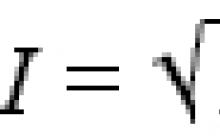









«плюсы» и«минусы» демократии
Геодезист. Кто такой геодезист? Описание профессии. Профессия геодезист Геодезист обучение
Магеллановы облака: кто они?
Перечный соус для стейка Сливочный перечный соус
Как составить грамотное портфолио дизайнеру